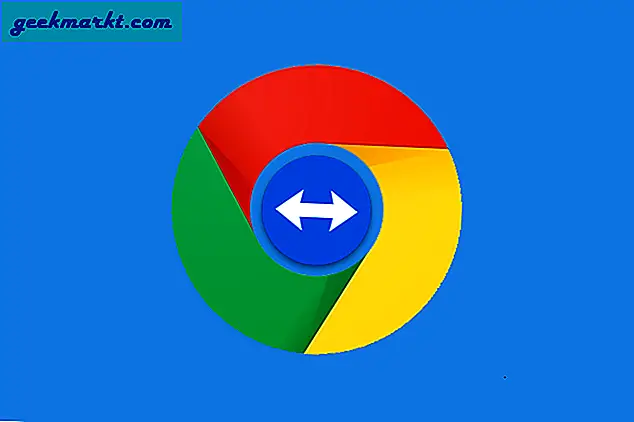jeg leker spill på Windows å slappe av og etter en lang dag med å sitte foran en datamaskin, fungerer spill med tastatur og mus bare ikke for meg. Jeg vil bruke en DualShock4 med spillene i Steam-biblioteket mitt i stedet, men DS4 fungerer ikke naturlig. En rask løsning som lar oss bruke DualShock4-pekeplaten på Windows gir mye mening. La oss se hvordan du bruker berøringsplaten til DS4-kontrolleren på Windows.
Pekeplaten gestikulerer PS4 spill tok aldri igjen, og jeg bruker det knapt, om noen gang. Det er imidlertid veldig fornuftig å bruke den med Windows, da jeg ville kunne bytte sømløst mellom å spille spill og navigere i Windows. Jays2Kings utviklet verktøyet DS4Windows for å kartlegge kontrolltastene for Windows, men jeg vil bare bruke pekeplaten til å kontrollere markøren.
Koble PS4-kontrolleren til Windows
Først kobler vi og kobler DS4-kontrolleren til Windows-datamaskinen. Gå til Innstillinger ved å klikke på Innstillinger-knappen nederst til venstre i Start-menyen.
Les også:Hvordan koble og kartlegge PS4-kontroller til Android TV?
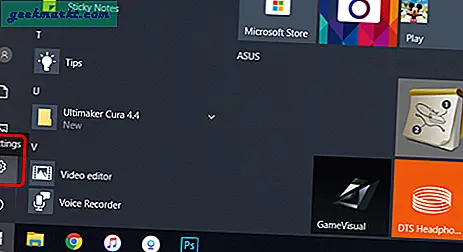
Klikk på 'Enheter' for å åpne Enhetsinnstillinger, her kan vi administrere alle enhetene og legg til DS4-kontrolleren via Bluetooth.
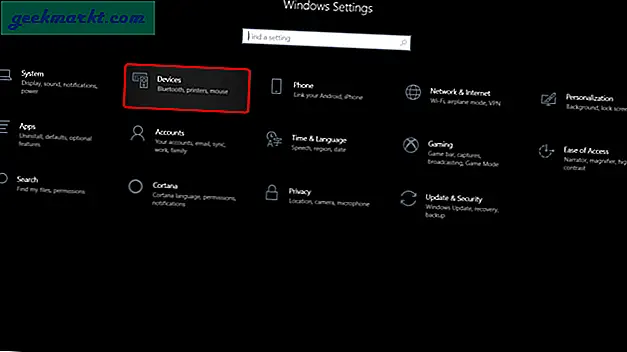
Klikk på + -knappen for å legge til en Bluetooth-enhet, datamaskinen din vil begynne å lete etter Bluetooth-enheter som er klare for paring. Nå ville det være en god tid å sett DS4-kontrolleren i paringsmodus. Trykk og hold inne PS + SHARE-knappen samtidig. Når lyset på kontrolleren begynner å hvite, betyr det at kontrolleren er i paringsmodus.
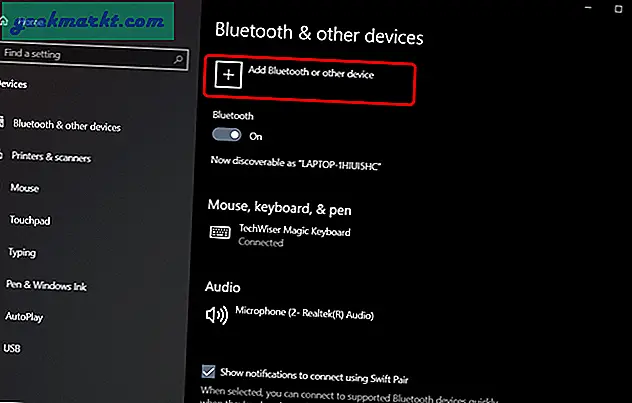
Lese:Slik kobler du AirPods til PS4 (eller andre Bluetooth-hodetelefoner)
Det vil vises på listen på datamaskinen din. Klikk på 'Trådløs kontroller' for å starte sammenkoblingsprosessen.
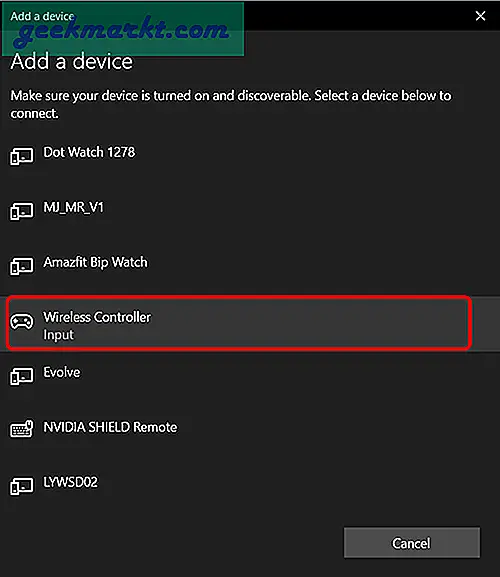
Lyset på kontrolleren din vil bli enfarget og slutte å pulsere eller blinke. Det betyr at kontrolleren din er paret, og du kan bruke den med støttede applikasjoner, men hvis du prøver å bruke pekeplaten, gjør den ingenting.
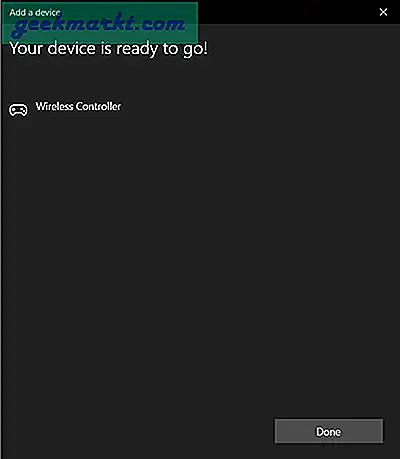
Må lese:Hvordan spille PS4 på den bærbare datamaskinen uten fjernkontroll
Installer DS4Windows
Deretter laster vi ned DS4Windows-verktøyet på datamaskinen. Start med å laste ned programmet fra Github-siden ved å klikke på denne lenken.
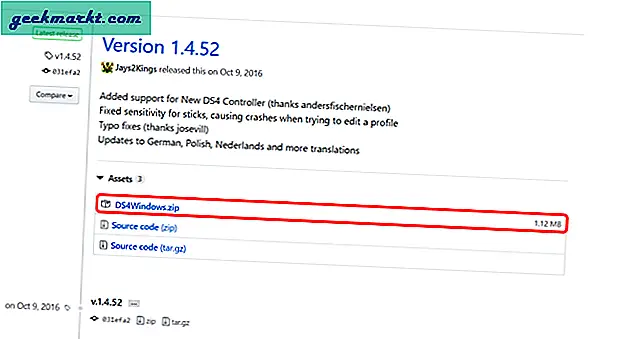
Installer verktøyet på datamaskinen. Oppsettet er ganske enkelt og skal ikke ta mer enn noen få minutter. Etter det ganske enkelt kjør DS4Windows og du bør se informasjonen om kontrolleren på skjermen.
Til legg til styreplaten, redigerer vi profilen til DS4-kontrolleren, klikk på rediger-knappen for å åpne profilalternativene.
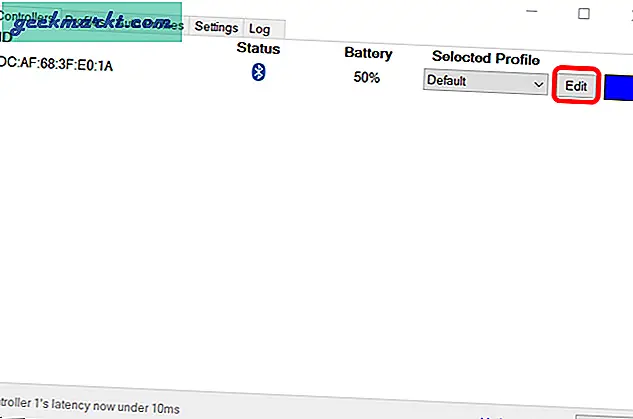
Aktiver alternativet "Bruk som mus" under bildet av DS4-kontrolleren. Du kan nå kontrollere markøren på Windows-datamaskinen din ved hjelp av DS4-pekeplaten. Enkelt, ikke sant? Bare lagre innstillingene ved å klikke Lagre-knappen øverst.
du kan kontrollere musemarkøren ved å sveipe på berøringsplaten med en finger. Høyreklikk kan simuleres ved å trykke på berøringsplaten med to fingre. Markøren beveger seg ganske raskt på standardinnstillingene, men du kan justere følsomheten til markørbevegelsen ved å justere lysbildeparameteren.
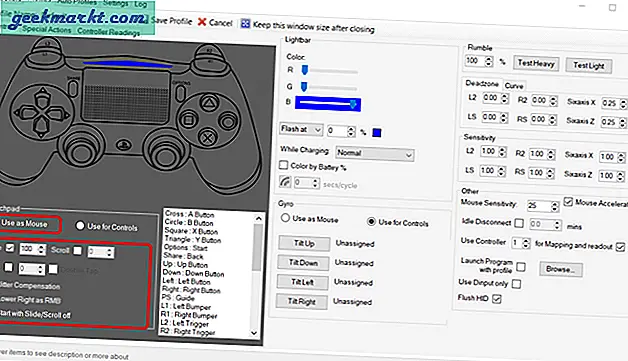
DS4Windows kan tilpasse alt på kontrolleren, alt fra LED-farge til rumbleintensitet. Du kan til og med kartlegge PS4-tastene for å utføre en makro. Hvis du vil tilpasse kontrolltastene ytterligere, klikker du bare på ønsket DS4-tast i DS4Window-applikasjonen. Det vil vise deg alle tastene og knappene som kan tilordnes til den.
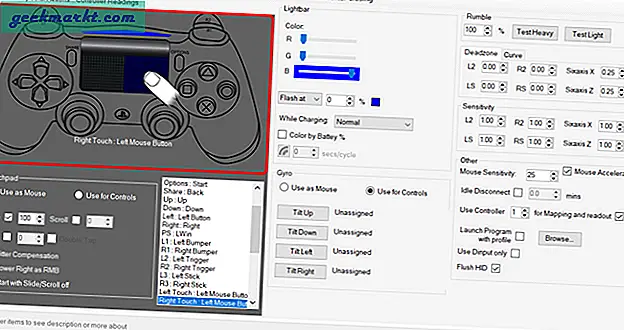
For eksempel ønsket jeg at SHARE-tasten på DS4 skulle simulere et trykk på Windows-knappen. Jeg kan ganske enkelt velge det fra listen over alternativer, og DS4 vil simulere Windows-tasten hver gang jeg trykker på DELE-knappen. Ryddig.
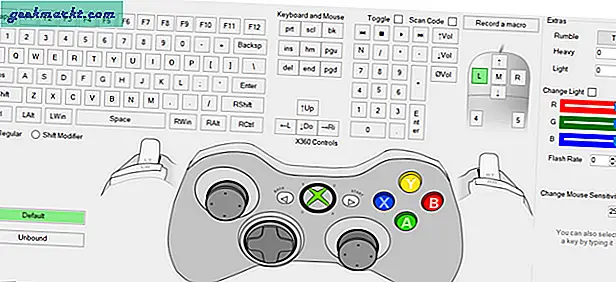
Det er alt du trenger å gjøre for å bruke DS4-pekeplaten på Windows. DS4Windows er et kraftig verktøy ment for spillere som ønsker å maksimere DS4-funksjonaliteten, men det tjener formålet mitt godt. Hvis du også vil bruke pekeplaten til å kontrollere markøren på Windows, er dette den enkleste metoden. Hva tror du? Er det fornuftig å bruke en DS4-kontroller til å navigere på en datamaskin? Gi meg beskjed i kommentarene eller start en samtale med meg på Twitter.
Sjekk ut Beste DS4Windows-alternativer for Windows